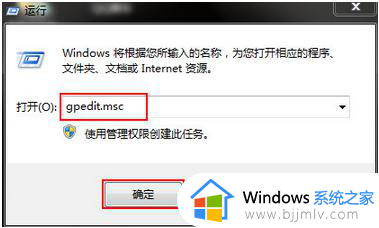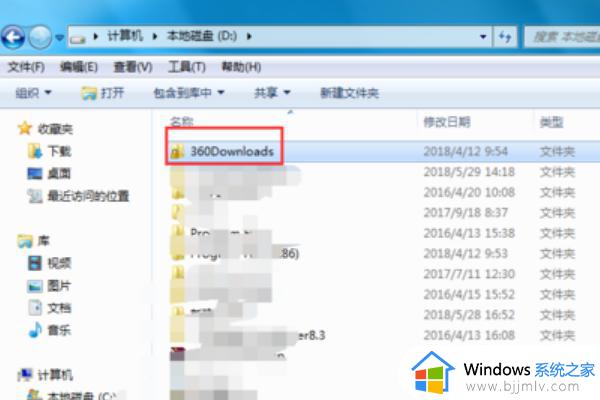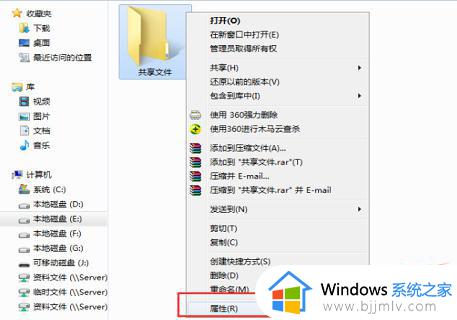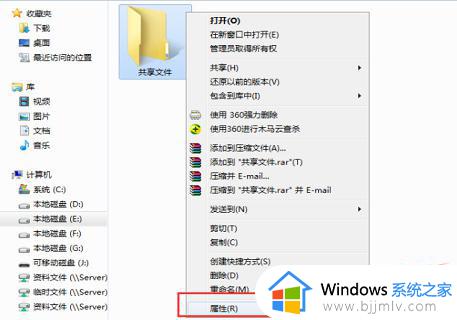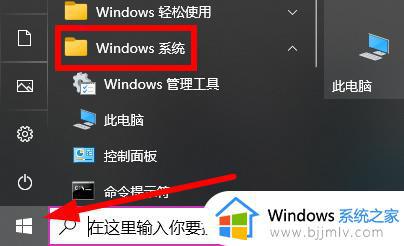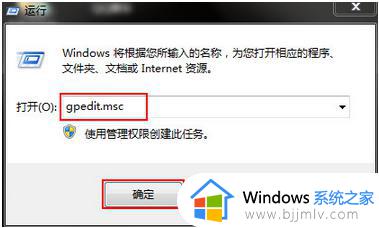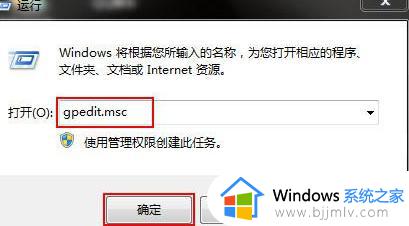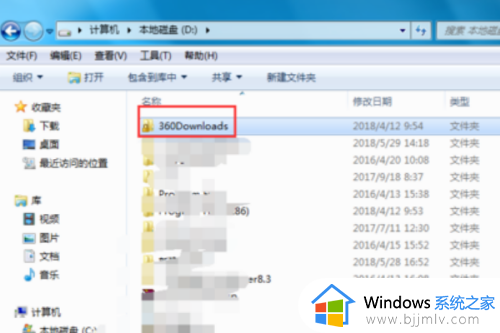win7无法访问共享文件夹提示没有权限怎么办 win7共享文件夹访问不了没有权限如何处理
更新时间:2023-12-13 13:57:20作者:jkai
在日常工作的时候,我们很多小伙伴都十分喜欢使用共享文件夹来传输一些文件,但是最近有小伙伴在使用的时候却遇到了无法访问共享文件夹提示没有权限的情况,对此我们小伙伴十分的头疼,那么win7无法访问共享文件夹提示没有权限怎么办呢?下面小编就教大家win7共享文件夹访问不了没有权限如何处理,快来一起看看吧。
具体方法:
1、"win+R"快捷键打开运行输入"gpedit.msc",点击确定打开。
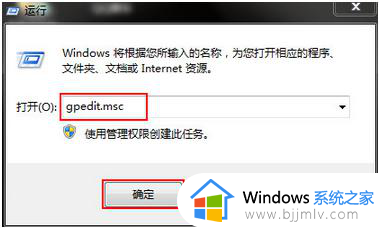
2、进入组策略编辑器,依次点击"计算机配置——Windows设置——安全设置——本地策略——用户权限分配"。找到右侧中的"拒绝从网络访问这台计算机"双击打开。
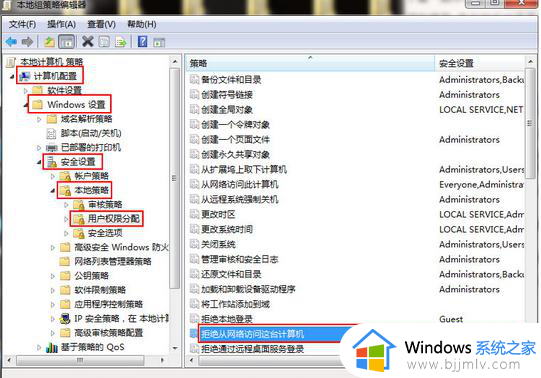
3、最后在打开的窗口中,将其中的"Guest"选中点击"删除"按钮,点击确定保存即可。
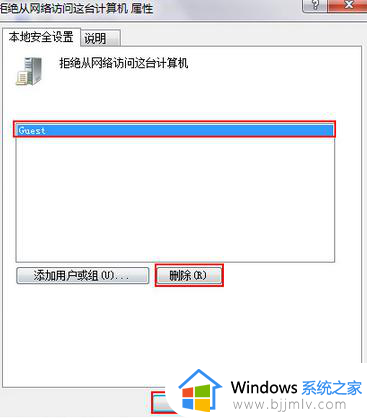
以上全部内容就是小编带给大家的win7共享文件夹访问不了没有权限处理方法详细内容分享啦,小伙伴们如果你们也遇到了这种情况的话就快点跟着小编一起来看看吧,希望能够帮助到你。